Как создать группу Вконтакте (пошаговая инструкция)?
Главная » Социальные сети » ВКонтакте
ВКонтакте
Автор Jurij Kovalenko На чтение 3 мин Просмотров 652 Опубликовано
Здравствуйте, дорогие друзья. Стремительный рост и большая популярность социальных сетей приводит к тому, что все большее число бизнесов старается присутствовать в соцсетях. Очень часто ко мне приходили вопросы от взрослого поколения, про то, как создать группу Вконтакте. Именно поэтому я решил написать эту статью, чтобы ответить на этот вопрос раз и навсегда.
Содержание
- Как создать группу в Вконтакте
- Как внести изменения в группе Вконтакте?
- Итог
Как создать группу в Вконтакте
Для создания группы Вконтакте (Vk), вы прежде всего должны быть зарегистрированы в этой соцсети.
После чего перед вами откроется список, всех групп, в которые вы уже вступили. В правом верхнем углу вам необходимо найти кнопку «Создать сообщество» и нажать на неё.
Затем перед вами откроется окно с выбором типа вашего сообщества (группы), которое вы хотите создать. Всего существует шесть видов:
- Бизнес – этот тип сообщества создан специально для организаций. Если у вас свой бизнес, то этот тип как раз для вас.
- Тематическое сообщество – этот тип сообщества создан для новостных порталов, ресурсов связанных с развлечением, СМИ, афиш и тематических блогов
- Бренд или организация – этот тип сообщества создан для товаров, фильмов, компаний, учебных заведении, и благотворительных фондов.

- Группа по интересам – этот тип сообщества создан для учебных групп, тайных сообществ, и прочих объединений по интересам.
- Публичная страница – этот тип сообщества создан для музыкальных коллективов, общественных движений, блогеров, и спортивных команд
- Мероприятие – этот тип сообщества создан для концертов, приглашений на день рожденье, выставку, вечеринку, мастер класс, конференцию и прочих мероприятий, которые ограниченны определенной датой.
Выбираете нужный вам тип сообщества и нажимаете на него.
После того как вы нажмете на тип сообщества, перед вами откроется окно выбора тематики сообщества. В нем вам нужно указать название вашей групп, выбрать её тематику и вставить ваш вебсайт, если он есть. Далее вам нужно согласиться с правилами и нажать на кнопку «Создать сообщество».
Все после этих действий ваша группа или сообщество Vk будет успешно создано.
Эксклюзивный бонус: Нажмите здесь чтобы получить доступ к чек листу для проверки своей группы Вконтакте (нажмите чтобы скачать).
Как внести изменения в группе Вконтакте?
Для того чтобы внести изменения в нужном вам сообщества, с левой стороны под кнопкой «Вы подписаны» найдите кнопку «Управление» и нажмите на неё.
Далее перед вами открывается страница настроек группы. В ней вы можете внести любые изменения в созданную вами группу. После того как внесете изменения обязательно нажмите на кнопку «Сохранить».
Все, после этих действий все изменения буду успешно сохранены и ваша группа в Вконтакте преобразиться.
Итог
Надеюсь, данная статья помогла ответить на все ваши вопросы касательно создания группы Вконтакте. Теперь вам остается только грамотно оформить группу и наполнить её контентом. Дизайн обложки можно заказать на Kwork, а для наполнения группы контентом воспользоваться Smmbox.
Вы так же можете ознакомиться с курсами для социальной сети Вконтакте, из них вы узнаете как лучше всего раскручивать и продвигать вашу группу.
Если данная информация была полезна для вас и вам понравилась статья про то, как создать свою группу Вконтакте. Пишите свои комментарии и предложения. С уважением Юрий, до встречи на страницах блога Iprodvinem.
Оцените автора
Создать группу | Бесплатная групповая электронная почта и программа для массовых электронных рассылок
Рекомендуемые
Вы можете создать группу получателей электронной почты за считанные секунды с помощью GroupMail!
1. Откройте GroupMail и либо нажмите большую кнопку Groups на панели инструментов, либо нажмите File/New Group база данных. Просто нажмите Далее .
3. По умолчанию GroupMail настроен на создание локальных групп со всеми данными, хранящимися локально в вашей папке GroupMail.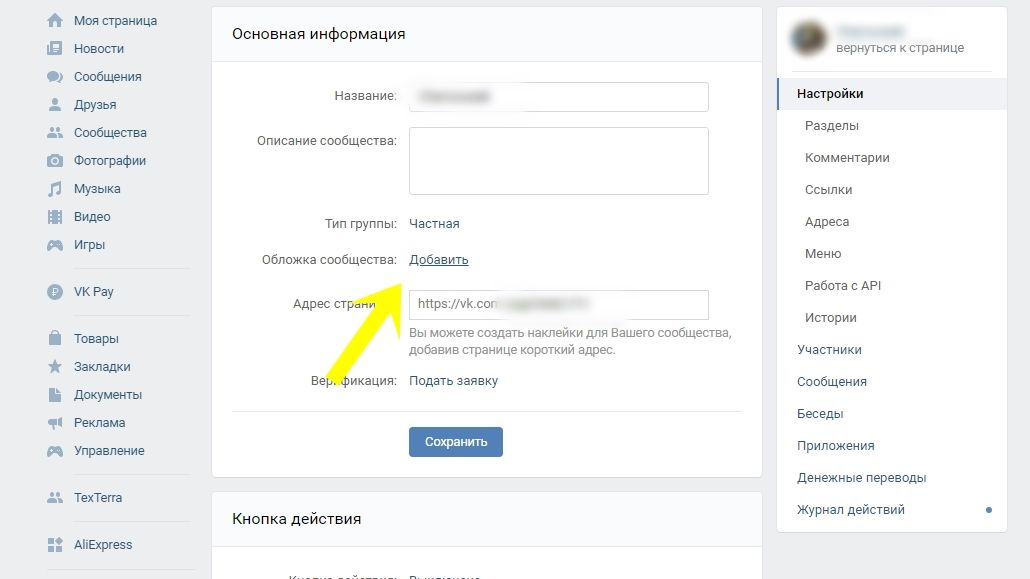
4. Когда вы создаете группу, GroupMail включает стандартные, предопределенные поля базы данных (электронная почта, имя, фамилия, город, веб-сайт и т. д.). Вы можете добавлять новые поля, изменять существующие поля или удалять поля. в соответствии с вашими собственными уникальными и/или специфическими требованиями. Когда вы будете удовлетворены структурой полей базы данных и содержимым вашей группы, просто нажмите Далее
5. На этом этапе для наших намерений и целей здесь, чтобы создать группу, просто продолжайте нажимать Далее (или далее ), пока не дойдете до последнего шага, где вы дайте название вашей группе. Это имя видно только вам, поэтому идея состоит в том, чтобы назвать вашу группу так, чтобы она имела для вас смысл (например, Мой список рассылки — август 2011 г.)
6. Назвав группу, просто нажмите Создать для создания группы.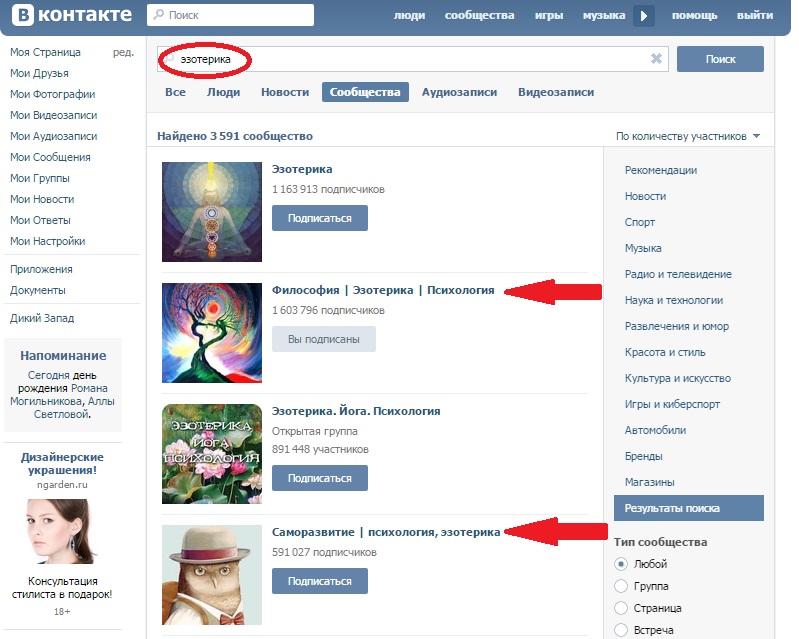 Вы увидите, что ваша новая группа появится в папке групп в GroupMail. Число в скобках после имени группы показывает общее количество получателей в каждой группе. Сначала этот номер будет показывать 0, конечно — пока вы не добавите в группу несколько получателей.
Вы увидите, что ваша новая группа появится в папке групп в GroupMail. Число в скобках после имени группы показывает общее количество получателей в каждой группе. Сначала этот номер будет показывать 0, конечно — пока вы не добавите в группу несколько получателей.
Вот и все.
Несколько замечаний…
- Чтобы вручную добавить контакты электронной почты в группу, просто дважды щелкните группу и выберите «Добавить» в нижней части экрана «Просмотр получателей и управление ими». Вы также можете изменить или удалить получателей по мере необходимости.
- Чтобы импортировать список получателей из файла, щелкните правой кнопкой мыши имя группы и выберите «Импорт».
- Вы можете создать любое количество групп в GroupMail с любым количеством получателей в каждой группе.
- Имейте в виду, что GroupMail отправляет отдельные электронные письма каждому получателю в вашей группе. Он делает это очень быстро, используя несколько соединений доставки.
 Единственное, что увидит каждый получатель, — это сообщение от вас. Они не увидят имя группы, а поле Bcc: не используется. Конфиденциальность каждого получателя в вашей группе гарантируется.
Единственное, что увидит каждый получатель, — это сообщение от вас. Они не увидят имя группы, а поле Bcc: не используется. Конфиденциальность каждого получателя в вашей группе гарантируется. - Я всегда рекомендую клиентам сначала создать тестовую группу , добавив несколько собственных адресов электронной почты и, в идеале, адреса из разных доменов (например, Gmail, Yahoo, Hotmail и т. д.). Хорошей практикой является отправка сообщения по электронной почте вашей тестовой группе до того, как оно будет отправлено вашему полному списку. Это дает вам возможность просмотреть свое сообщение с точки зрения папки «Входящие» и при необходимости изменить сообщение, прежде чем оно будет отправлено всем остальным. Вы будете удивлены, как много мелочей вы заметите, если посмотрите на свою электронную почту в качестве получателя, а не отправителя!
Как всегда, если у вас есть какие-либо вопросы или вам нужна помощь, не стесняйтесь обращаться в нашу службу технической поддержки.
Заинтересованы? Получите больше информации о нашем отмеченном наградами программном обеспечении для рассылки электронных писем GroupMail и чрезвычайно популярной службе отслеживания электронной почты Insights.
Теги: создание групп электронной почты, создание списков электронной почты, создание групп, группы электронной почты, группы списков электронной почты, группы электронной почты, групповая электронная почта, групповые электронные письма, управление списками электронной почты
Лучшие приложения для работы с контактами для iPhone
Упорядочивайте и управляйте своими личными и деловыми контактами в привлекательном и убедительном стиле. Это лучшие приложения для управления контактами и адресной книгой на iPhone, которые делают управление контактами завидно простым. Будь то упорядочение вашей адресной книги, напоминание о дне рождения вашего друга или объединение повторяющихся контактов, эти приложения для контактов iPhone гарантируют, что вы сможете справиться с задачей. Кроме того, вы можете легко импортировать и экспортировать все свои контакты. Давайте узнаем, что еще они могут сделать!
Кроме того, вы можете легко импортировать и экспортировать все свои контакты. Давайте узнаем, что еще они могут сделать!
Это приложение упрощает задачу резервного копирования контактов и их восстановления прямо с вашего iPhone без использования компьютера или процесса синхронизации. Как это работает? Быстро создайте резервную копию своих контактов и отправьте файл себе в виде вложения VCF по электронной почте. Чтобы восстановить контакты, просто откройте файл в своем почтовом ящике.
Вы можете установить напоминания о регулярном резервном копировании контактов. Существует также возможность легко удалить все контакты. Бесплатная версия приложения позволяет создавать резервные копии только 500 контактов, и вам необходимо перейти на премиум-версию приложения для резервного копирования неограниченного количества контактов. Кроме того, «Резервное копирование моих контактов» поддерживает несколько языков, включая английский, чешский, датский, голландский, финский, французский, немецкий, греческий, венгерский, индонезийский, итальянский и японский.
Цена: Бесплатно
Скачать
Объединив все ваши контакты из Google Contacts, Microsoft Exchange/Office 365, адресной книги вашего телефона и профилей в социальных сетях, FullContact поможет вам мгновенно связаться с людьми. У вас есть полная свобода организовать свои контакты в соответствии с вашим удобством.
Любые изменения, которые вы вносите на любом из ваших устройств, синхронизируются между вашими устройствами. Это также позволяет быстро объединять повторяющиеся контакты. Добавляйте заметки к контактам, чтобы никогда не забывать важные вещи.
Цена: Бесплатно
Скачать
Не соглашайтесь только на приложение диспетчера контактов, когда вы можете получить гораздо больше. Sync.ME — это менеджер контактов, идентификатор вызывающего абонента, а также приложение для блокировки спама для вашего iPhone. Самое приятное то, что приложение автоматически ищет фотографии ваших контактов в их профилях Facebook, Twitter и других социальных сетях и обновляет ваш опыт.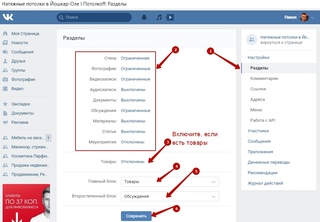
Кроме того, он также поставляется с функцией идентификации вызывающего абонента, чтобы вы знали, кто звонит с неизвестного или несохраненного номера. Он также автоматически блокирует спам или звонки от роботов, чтобы они не мешали вам. Благодаря премиальным функциям вы можете объединять повторяющиеся контакты, синхронизировать свои контакты в фоновом режиме, а также создавать резервные копии контактов, чтобы восстановить их позже.
Цена: Бесплатно с ограниченными возможностями
Скачать
Когда дело доходит до управления контактами и предоставления вам необходимого контроля, чтобы сделать их легко доступными, «Группы» доставляют товары с желаемым результатом. Группируя ваши контакты в семью, друзей, клиентов, коллег, они остаются полностью организованными и быстро доступными.
Вы можете оперативно создавать и управлять любыми группами контактов. Это также позволяет вам объединять несколько повторяющихся контактов, чтобы немного упростить с ними работу. Что еще более важно, он поддерживает 15 языков, включая английский, арабский, китайский, французский и т. д.
Что еще более важно, он поддерживает 15 языков, включая английский, арабский, китайский, французский и т. д.
Цена: Бесплатно
Скачать
CircleBack — ультрасовременный менеджер адресной книги для iPhone. Он обновляет ваши контакты, когда люди меняют роли, рабочие места, а также обнаруживает новые контакты в ваших почтовых ящиках Google, Microsoft и Exchange. Более того, вы также можете сканировать визитные карточки и сохранять их в своих контактах.
Группируйте свои контакты как старые, заархивированные, отсканированные визитные карточки или избранные и т. д. Это упрощает поиск повторяющихся контактов и их удаление. Вы можете восстановить удаленные контакты и даже экспортировать их в Salesforce.
Цена: Бесплатно
Скачать
Как следует из самого названия, это приложение позволяет без усилий синхронизировать или перемещать любую пару контактных учетных записей iPhone, включая Facebook, iCloud, Gmail, Outlook, Yahoo и другие. С ним у вас не возникнет проблем с объединением контактов Outlook с Gmail или iCloud.
С ним у вас не возникнет проблем с объединением контактов Outlook с Gmail или iCloud.
Благодаря функции двусторонней синхронизации, она позволяет объединять изменения для каждой учетной записи контакта. В зависимости от ваших потребностей вы сможете выбрать двустороннюю, одностороннюю или даже ручную синхронизацию. Более того, у вас есть возможность синхронизировать только выбранные группы и даже запретить синхронизацию контактов без номера телефона и электронной почты.
Цена: Бесплатно
Загрузить
Для того, чтобы ваша адресная книга была идеально организована и синхронизирована с вашими требованиями, «Контакты A2Z» — это опытный вариант. Приложение позволяет вам с непревзойденной легкостью управлять своими контактами и группами.
Вы можете мгновенно получить доступ ко всем своим группам, а также добавить в них новые контакты. Отслеживайте нежелательные и удаляйте их сразу без каких-либо хлопот. Не забудьте составить список избранных, чтобы быстро звонить, отправлять сообщения или отправлять электронные письма.
Чтобы защитить контакты, сделайте их резервную копию. Кроме того, вы сможете восстановить их, как и когда захотите.
Цена: Бесплатно
Скачать
Для управления дубликатами контактов вы можете воспользоваться «Диспетчером дубликатов контактов». Приложение позволяет довольно просто отслеживать повторяющиеся контакты и удалять их. Кроме того, он также предлагает безопасный способ резервного копирования всех контактов и легкого их восстановления.
Что касается интерфейса, Duplicate Contacts Manager мне показался аккуратным. Благодаря удобному пользовательскому интерфейсу навигация выполняется без задержек. Более того, приложение также предлагает быстрый способ обмена контактами через Gmail и Outlook.
Цена: Бесплатно
Скачать
«ABC Groups» заслуживает того, чтобы называться полноценным менеджером контактов. Если вы хотите держать наркоманов подальше или хотите, чтобы ваша адресная книга была в идеальном порядке, это приложение может сделать вашу работу профессионально.
Одной из примечательных особенностей этого приложения является то, что оно позволяет вам собрать все ваши контакты из iCloud, CardDAV и Facebook в одном месте. Поэтому вам становится довольно легко отслеживать их.
Для упрощения работы вы можете создавать группы контактов, а также создавать список избранных для быстрого доступа. Более того, он также показывает предстоящие дни рождения и годовщины, чтобы вы не забыли поздравить своих друзей.
Цена: Бесплатно
Скачать
Я нашел Covve — очень функционального менеджера контактов, который может быть чрезвычайно полезен для бизнесменов и профессионалов, которые хотят использовать свою сеть. Используя запатентованную технологию, он находит и предлагает информацию для ваших контактов, а также следит за изменениями, чтобы поддерживать информацию в актуальном состоянии.
Интерактивное сопоставление контактов позволяет вам исследовать свою сеть и узнавать новые идеи.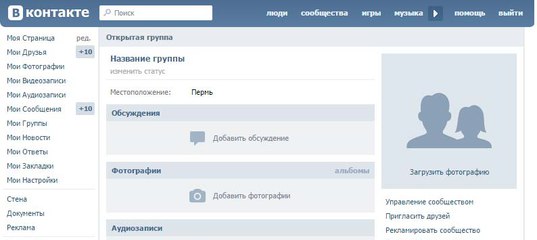 Для бизнесменов просто необходимо оставаться на связи с людьми, и это приложение позволяет добавить в контакты пользовательское напоминание, чтобы вы не забыли пожелать кому-либо или вовремя пообщаться.
Для бизнесменов просто необходимо оставаться на связи с людьми, и это приложение позволяет добавить в контакты пользовательское напоминание, чтобы вы не забыли пожелать кому-либо или вовремя пообщаться.
Вы также можете делать заметки для каждого звонка и мгновенно получать доступ к истории звонков. Более того, менеджер контактов также отправляет вам ежемесячный отчет с вашими наиболее заметными действиями. Кроме того, вы можете перейти на профессиональную версию за 6,9 $.9 (в месяц) или $58,99 (в год), чтобы разблокировать дополнительные функции или использовать это приложение без каких-либо ограничений.
Цена: Бесплатно
Скачать
Вот и все, друзья!
Какой менеджер избранных контактов для iPhone?
Воспользуйтесь всеми преимуществами этих лучших приложений для работы с контактами, чтобы поддерживать порядок в своей адресной книге и не допустить ее полного беспорядка. Я уверен, что они были бы очень полезны.


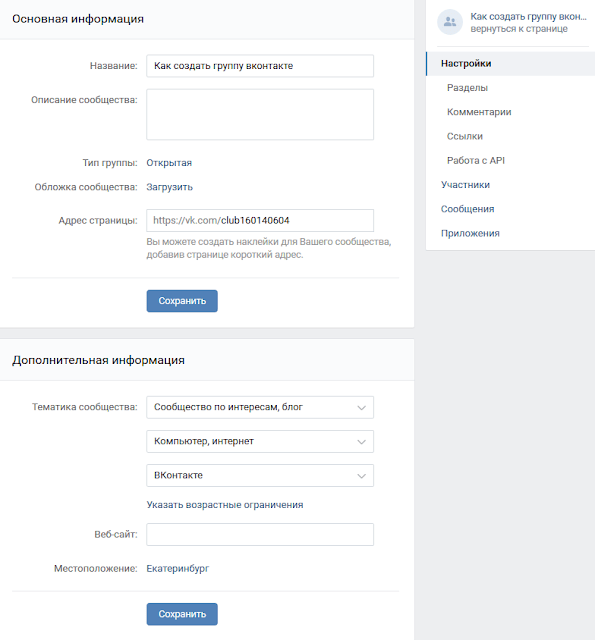
 Единственное, что увидит каждый получатель, — это сообщение от вас. Они не увидят имя группы, а поле Bcc: не используется. Конфиденциальность каждого получателя в вашей группе гарантируется.
Единственное, что увидит каждый получатель, — это сообщение от вас. Они не увидят имя группы, а поле Bcc: не используется. Конфиденциальность каждого получателя в вашей группе гарантируется.